详解Linux下调试器GDB的基本使用方法
一、概述
GDB调试的三种方式:
1. 目标板直接使用GDB进行调试。
2. 目标板使用gdbserver,主机使用xxx-linux-gdb作为客户端。
3. 目标板使用ulimit -c unlimited,生成core文件;然后主机使用xxx-linux-gdb ./test ./core。
二、gdb调试
构造测试程序如下main.c和sum.c如下:
main.c:#include <stdio.h>
#include <stdlib.h>
extern int sum(int value);
struct inout {
int value;
int result;
};
int main(int argc, char * argv[])
{
struct inout * io = (struct inout * ) malloc(sizeof(struct inout));
if (NULL == io) {
printf("Malloc failed.\n");
return -1;
}
if (argc != 2) {
printf("Wrong para!\n");
return -1;
}
io -> value = *argv[1] - '0';
io -> result = sum(io -> value);
printf("Your enter: %d, result:%d\n", io -> value, io -> result);
return 0;
}
sum.c:
int sum(int value) {
int result = 0;
int i = 0;
for (i = 0; i < value; i++)
result += (i + 1);
return result;
}
然后gcc main.c sum.c -o main -g, 得到main可执行文件.
下面介绍了gdb大部分功能,1.1 设置断点以及 1.3显示栈帧是常用功能;调试过程中可以需要1.6 单步执行,并且1.4 显示变量、1.5显示寄存器、1.8 监视点、1.9 改变变量的值。
如果进程已经运行中,需要1.11 attach到进程,或者1.10 生成转储文件进行分析。当然为了提高效率可以自定义1.13 初始化文件。
2.1、设置断点
设置断点可以通过b或者break设置断点,断点的设置可以通过函数名、行号、文件名+函数名、文件名+行号以及偏移量、地址等进行设置。
格式为:
break 函数名
break 行号
break 文件名:函数名
break 文件名:行号
break +偏移量
break -偏移量
break *地址
查看断点,通过info break查看断点列表。
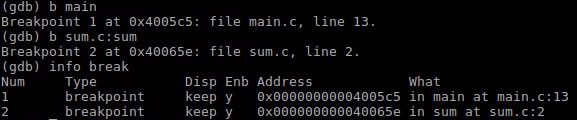
删除断点通过命令包括:
delete <断点id>:删除指定断点
delete:删除所有断点
clear
clear 函数名
clear 行号
clear 文件名:行号
clear 文件名:函数名
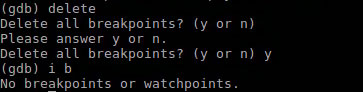
断点还可以条件断住
break 断点 if 条件;比如break sum if value==9,当输入的value为9的时候才会断住。
condition 断点编号:给指定断点删除触发条件
condition 断点编号 条件:给指定断点添加触发条件
如下可以看出,当入参为9的时候被断住,而入参为8的时候运行到结束。
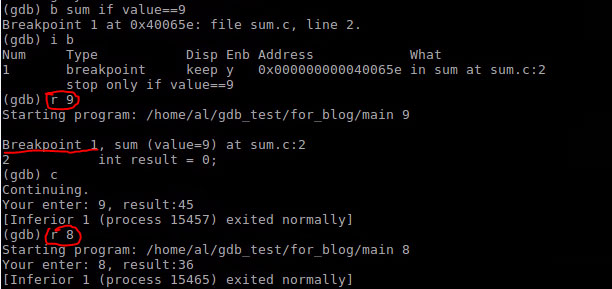
断点还可以通过disable/enable临时停用启用。
disable
disable 断点编号
disable display 显示编号
disable mem 内存区域
enable
enable 断点编号
enable once 断点编号:该断点只启用一次,程序运行到该断点并暂停后,该断点即被禁用。
enable delete 断点编号
enable display 显示编号
enable mem 内存区域
2.1.1、断点commands高级功能
大多数时候需要在断点处执行一系列动作,gdb提供了在断点处执行命令的高级功能commands。
#include <stdio.h>
int total = 0;
int square(int i)
{
int result=0;
result = i*i;
return result;
}
int main(int argc, char **argv)
{
int i;
for(i=0; i<10; i++)
{
total += square(i);
}
return 0;
}
比如需要对如上程序square参数i为5的时候断点,并在此时打印栈、局部变量以及total的值
编写gdb.init如下:
set logging on gdb.log b square if i == 5 commands bt full i locals p total print "Hit break when i == 5" end
在gdb shell中source gdb.init,然后r执行命令,结果如下:
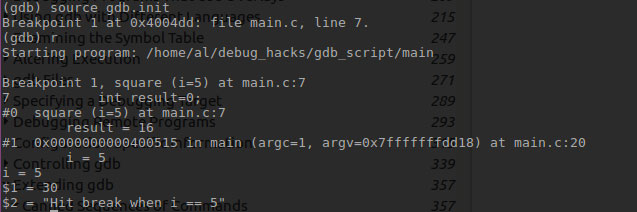
可以看出断点在i==5的时候断住了,并且此时打印了正确的值。
2.2、运行
“gdb 命令”之后,run可以在gdb下运行命令;如果命令需要参数则跟在run之后。
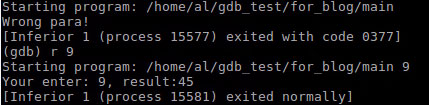
如果需要断点在main()处,直接执行start就可以。

2.3、显示栈帧
如果遇到断点而暂停执行,或者coredump可以显示栈帧。
通过bt可以显示栈帧,bt full可以显示局部变量。
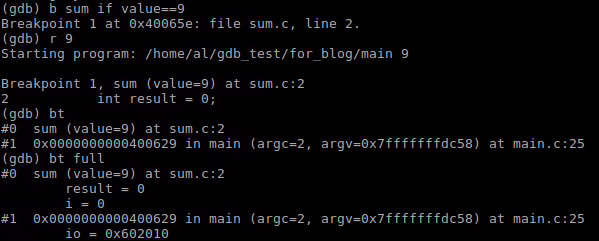
命令格式如下:
bt
bt full:不仅显示backtrace,还显示局部变量
bt N:显示开头N个栈帧
bt full N
2.4、显示变量
“print 变量”可以显示变量内容。
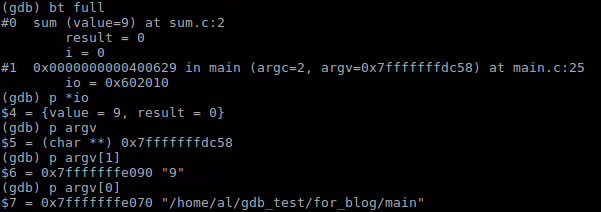
如果需要一行监控多个变量,可以通过p {var1, var2, var3}。
如果要跟踪自动显示,可以使用display {var1, var2, var3}
2.5、显示寄存器
info reg可以显示寄存器内容。
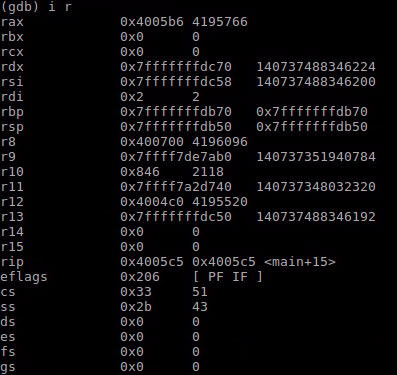
在寄存器名之前加$可以显示寄存器内容,
p $寄存器:显示寄存器内容
p/x $寄存器:十六进制显示寄存器内容。

用x命令可以显示内容内容,“x/格式 地址”。
x $pc:显示程序指针内容
x/i $pc:显示程序指针汇编。
x/10i $pc:显示程序指针之后10条指令。
x/128wx 0xfc207000:从0xfc20700开始以16进制打印128个word。
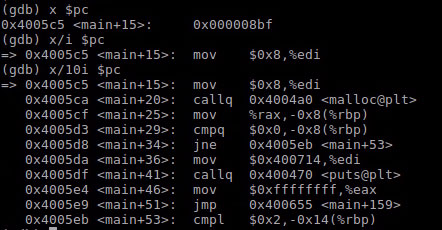
还可以通过disassemble指令来反汇编。
disassemble
disassemble 程序计数器:反汇编pc所在函数的整个函数。
disassemble addr-0x40,addr+0x40:反汇编addr前后0x40大小。
2.6、单步执行
单步执行有两个命令next和step,两者的区别是next遇到函数不会进入函数内部,step会执行到函数内部。
如果需要逐条汇编指令执行,可以分别使用nexti和stepi。
2.7、继续执行
调试时,使用continue命令继续执行程序。程序遇到断电后再次暂停执行;如果没有断点,就会一直执行到结束。
continue:继续执行
continue 次数:继续执行一定次数。
2.8、监视点
要想找到变量在何处被改变,可以使用watch命令设置监视点watchpoint。
watch <表达式>:表达式发生变化时暂停运行
awatch<表达式>:表达式被访问、改变是暂停执行
rwatch<表达式>:表达式被访问时暂停执行

其他变种还包括watch expr [thread thread-id] [mask maskvalue],其中mask需要架构支持。
GDB不能监控一个常量,比如watch 0x600850报错。
但是可以watch *(int *)0x600850。
2.9、改变变量的值
“通过set variable <变量>=<表达式>”来修改变量的值。
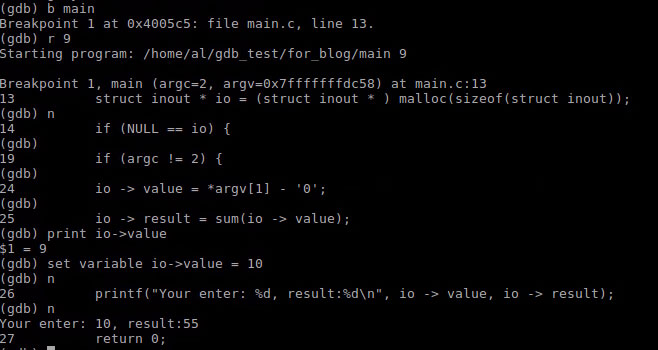
set $r0=xxx:设置r0寄存器的值为xxx。
2.10、生成内核转储文件
通过“generate-core-file”生成core.xxxx转储文件。
然后gdb ./main ./core.xxxx查看恢复的现场。

另一命令gcore可以从命令行直接生成内核转储文件。
gcore `pidof 命令`:无需停止正在执行的程序已获得转储文件。
2.11、attach到进程
如果程序已经运行,或者是调试陷入死循环而无法返回控制台进程,可以使用attach命令。
attach pid
通过ps aux可以查看进程的pid,然后使用bt查看栈帧。
以top为例操作步骤为:
1. ps -aux查看进程pid,为16974.
2. sudo gdb attach 16974,使用gdb 附着到top命令。
3. 使用bt full查看,当前栈帧。此时使用print等查看信息。
4. 还可以通过info proc查看进程信息。
2.12、反复执行
continue、step、stepi、next、nexti都可以指定重复执行的次数。
ignore 断点编号 次数:可以忽略指定次数断点。
2.13、初始化文件
Linux环境下初始化文件为.gdbinit。
如果存在.gdbinit文件,gdb在启动的之前就将其作为命令文件运行。
初始化文件和命令文件执行顺序为:HOME/.gdbinit > 运行命令行选项 > ./.gdbinit > -x指定命令文件。
2.14、设置源码目录
调试过程中如果需要关联到源码,查看更详细的信息。
可以通过directory或者set substitute-path来制定源码目录。
2.15、TUI调试
TUI(TextUserInterface)为GDB调试的文本用户界面,可以方便地显示源代码、汇编和寄存器文本窗口。
源代码窗口和汇编窗口会高亮显示程序运行位置并以'>'符号标记。有两个特殊标记用于标识断点,第一个标记用于标识断点类型:
B:程序至少有一次运行到了该断点b:程序没有运行到过该断点H:程序至少有一次运行到了该硬件断点h:程序没有运行到过该硬件断点
第二个标记用于标识断点使能与否:
+:断点使能Breakpointisenabled.-:断点被禁用Breakpointisdisabled.
当调试程序时,源代码窗口、汇编窗口和寄存器窗口的内容会自动更新。
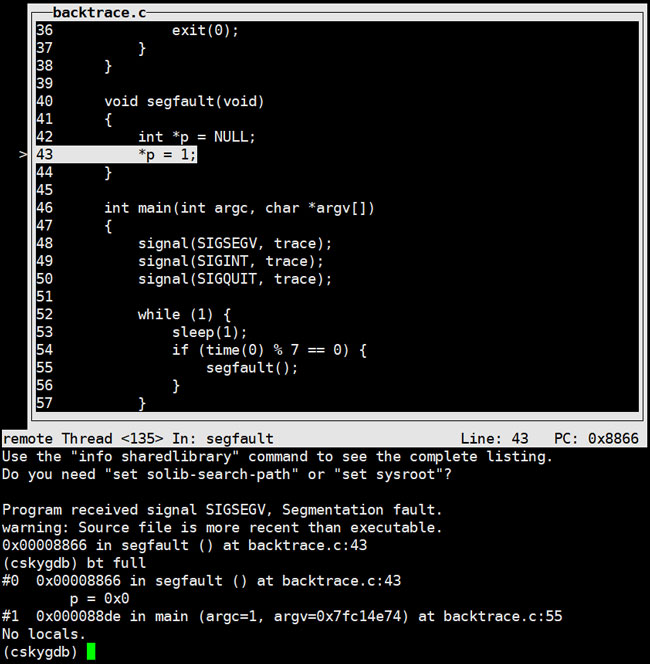
2.16、Catchpoint
catch可以根据某些类型事件来停止程序执行。
可以通过catch syscall close,捕捉产生系统调用close的时候停止程序执行。
其他的catch事件还包括,throw、syscall、assert、exception等等。
2.17、自定义脚本
命令行的入参可以通过argc和*argv获取。
2.17.0、注释、赋值、显示
# - 为脚本添加注释。
set - 为变量赋值,以$开头,以便区分gdb还是调试程序变量。
例如:set $x = 1
显示变量可以通过echo、printf。
2.17.1、自定义命令
利用define命令可以自行定义命令,还可以使用document命令给自定义命令添加说明。
define adder
if $argc == 2
print $arg0 + $arg1
end
if $argc == 3
print $arg0 + $arg1 + $arg2
end
end
document adder
Sum two or three variables.
end
执行bf自定义命令,结果如下。
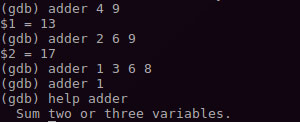
无行参声明,但可以直接用$arg0,$arg1引用, $argc 为形参个数
2.17.2、条件语句
条件命令:if...else...end。这个同其它语言中提供的if命令没什么区别,只是注意结尾的end。
2.17.3、循环语句
循环命令:while...end。gdb同样提供了loop_break和loop_continue命令分别对应其它语言中的break和continue,另外同样注意结尾的end。
set logging on overwrite gdb.log------------将显示log保存到gdb.log中。
set pagination off--------------------------关闭分页显示功能。
tar jtag jtag://localhost:1025--------------连接上JTAG。
d-------------------------------------------删除现有断点。
b func_a------------------------------------在func_a增加断点。
commands------------------------------------断点后,执行如下命令。
b func_b----------------------------------在func_a断点之后,在func_b增加断点。
commands bt full-------------------------------打印func_b处栈帧。
c-------------------------------------继续执行。
end
b file.c:555------------------------------在file.c的555行增加断点
commands
while 1-------------------------------无限执行next命令。
next
end
end
c-----------------------------------------继续执行,才会触发func_b和file.c:555断点。
end
c-------------------------------------------是程序得到继续执行。
在命令行gdb -x gdb.init bin;或者gdb bin,然后在命令行soruce gdb.init同样可以更新脚本。
2.18、dump内存到指定文件
在gdb调试中可能需要将一段内存导出到文件中,可以借助dump命令。
命令格式:
dump binary memory FILE START STOP
比如dump binary memory ./dump.bin 0x0 0x008000000,将内存区间从0x0到0x00800000导出到dump.bin中。
三、gdb+gdbserver远程调试
目标板gdbserver+主机gdb远程调试的方式,比较适合目标板性能受限,只能提供gdbserver功能。
在主机上执行gdb进行远程调试。测试程序如下。
#include <stdio.h>
void C(int *p)
{
*p = 0x12;
}
void B(int *p)
{
C(p);
}
void A(int *p)
{
B(p);
}
void A2(int *p)
{
C(p);
}
int main(int argc, char **argv)
{
int a;
int *p = NULL;
A2(&a); // A2 > C
printf("a = 0x%x\n", a);
A(p); // A > B > C
return 0;
}
对目标板的设置方式是:开启端口2345作为gdbserver铜线端口。
gdbserver :2345 test_debug

主机上执行gdb test_debug,然后tar remote 192.168.2.84.2345连接远程gdbserver。
目标板会收到“Remote debugging from host 192.168.33.77”消息,表示两者连接成功。

主机上就可以进行远程调试,continue之后两端得到的结果如下:
目标板输出“a=0x12”之后停止运行,

主机上得到SIGSEGV,并可以查看backtrace信息。可以看出问题点在指针p指向NULL,0指针赋值错误。
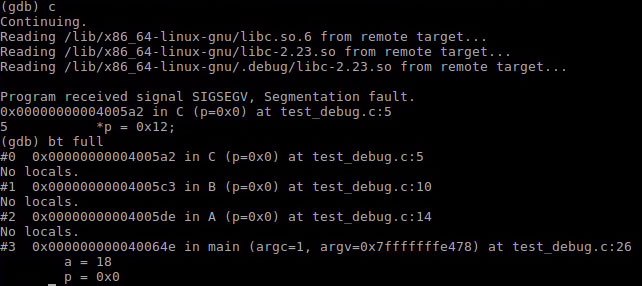
四、通过core+gdb离线分析
在目标板上执行ulimit -c unlimited,执行应用程序。
程序出错后,会在当前目录下生成core文件。
将core文件拷出后,再PC上执行xxx-linux-gdb ./test ./core进行分析。
4.1、加载库文件
在运行xxx-linux-gdb ./test ./core之后,可能存在库文件关联不上的情况。
使用info sharedlibrary,查看库加载情况。
From To Syms Read Shared Object Library
No xxx.so
No /lib/libdl.so.2
No /lib/libpthread.so.0
0x2ab6ec00 0x2ac09ba4 Yes xxx/lib/libstdc++.so.6
No /lib/libm.so.6
0x2acec460 0x2acf626c Yes xxx/lib/libgcc_s.so.1
No /lib/libc.so.6
No /lib/ld.so.1
可以通过set solib-search-path和set solib-absolute-prefix来设置,对应库所在的路径。
From To Syms Read Shared Object Library 0x2aaca050 0x2aacc8d0 Yes xxx.so 0x2aad0ad0 0x2aad17ac Yes (*) xxx/lib/libdl.so.2 0x2aad8a50 0x2aae7434 Yes (*) xxx/lib/libpthread.so.0 0x2ab6ec00 0x2ac09ba4 Yes xxx/lib/libstdc++.so.6 0x2ac4b3d0 0x2acb1988 Yes xxx/lib/libm.so.6 0x2acec460 0x2acf626c Yes xxx/lib/libgcc_s.so.1 0x2ad17b80 0x2adf699e Yes xxx/lib/libc.so.6 0x2aaa89e0 0x2aabf66c Yes (*) xxx/lib/ld.so.1 (*): Shared library is missing debugging information.
可以看出相关库文件都已经加载,只是部分库文件没有调试信息。
4.2、查看backtrace
查看coredump的backtrace通过bt即可,更全的信息通过bt full。
产看函数调用栈的几个函数
bt:显示所有的函数调用栈帧的信息,每个帧一行。
bt n:显示栈定的n个帧信息。
bt -n:显示栈底的n个帧信息。
bt full:显示栈中所有帧的完全信息如:函数参数,本地变量。
bt full n:用法同上。
bt full -n
(gdb) bt
#0 0x2ad71f1e in memcpy () from xxx/lib/libc.so.6
#1 0x2ad71ac0 in memmove () from xxx/lib/libc.so.6
#2 0x0011f36c in std::__copy_move<false, true, std::random_access_iterator_tag>::__copy_m<unsigned char> (__first=0x34dfb008 "\377\330\377", <incomplete sequence \340>, __last=0x34eeea2c "",
...
#3 0x0011ee22 in std::__copy_move_a<false, unsigned char*, unsigned char*> (__first=0x34dfb008 "\377\330\377", <incomplete sequence \340>, __last=0x34eeea2c "", __result=0x2b2013c0 "\377\330\377", <incomplete sequence \340>)
at xxxinclude/c++/6.3.0/bits/stl_algobase.h:386
#4 0x0011e7e2 in std::__copy_move_a2<false, __gnu_cxx::__normal_iterator<unsigned char*, std::vector<unsigned char> >, unsigned char*> (__first=..., __last=..., __result=0x2b2013c0 "\377\330\377", <incomplete sequence \340>)
at xxx/bits/stl_algobase.h:424
#5 0x0011dfd2 in std::copy<__gnu_cxx::__normal_iterator<unsigned char*, std::vector<unsigned char> >, unsigned char*> (__first=..., __last=..., __result=0x2b2013c0 "\377\330\377", <incomplete sequence \340>)
at xxx/6.3.0/bits/stl_algobase.h:456
#6 0x0011c948 in xxx
#7 0x00133e08 in xxx
#8 0x2aada31e in start_thread () from xxx/libc/lib/libpthread.so.0
#9 0x005a11b4 in ?? ()
4.3、Core Dump核心转存储文件目录和命名规则
默认情况下core文件存在应用当前路径下,为了区分可以进行设置。
区分core主要通过/proc/sys/kernel/core_uses_pid和/proc/sys/kernel/core_pattern进行设置。
/proc/sys/kernel/core_uses_pid:可以控制产生的core文件的文件名中是否添加pid作为扩展,如果添加则文件内容为1,否则为0。
proc/sys/kernel/core_pattern:可以设置格式化的core文件保存位置或文件名,比如原来文件内容是core-%e
echo "/tmp/core-%e-%p" > core_pattern。
将会控制所产生的core文件会存放到/corefile目录下,产生的文件名为core-命令名-pid-时间戳
以下是参数列表:
%p - insert pid into filename 添加pid
%u - insert current uid into filename 添加当前uid
%g - insert current gid into filename 添加当前gid
%s - insert signal that caused the coredump into the filename 添加导致产生core的信号
%t - insert UNIX time that the coredump occurred into filename 添加core文件生成时的unix时间
%h - insert hostname where the coredump happened into filename 添加主机名
%e - insert coredumping executable name into filename 添加命令名
当然,你可以用下列方式来完成:
sysctl -w kernel.core_pattern=/tmp/core-%e-%p
4.4、ulimit的使用
功能说明:控制shell程序的资源。
语法:ulimit [-aHS][-c <core文件上限>][-d <数据节区大小>][-f <文件大小>][-m <内存大小>][-n <文件数目>][-p <缓冲区大小>][-s <堆叠大小>][-t <CPU时间>][-u <程序数目>][-v <虚拟内存大小>]
补充说明:ulimit为shell内建指令,可用来控制shell执行程序的资源。
参数:
-a 显示目前资源限制的设定。
-c <core文件上限> 设定core文件的最大值,单位为区块。
-d <数据节区大小> 程序数据节区的最大值,单位为KB。
-f <文件大小> shell所能建立的最大文件,单位为区块。
-H 设定资源的硬性限制,也就是管理员所设下的限制。
-m <内存大小> 指定可使用内存的上限,单位为KB。
-n <文件数目> 指定同一时间最多可开启的文件数。
-p <缓冲区大小> 指定管道缓冲区的大小,单位512字节。
-s <堆叠大小> 指定堆叠的上限,单位为KB。
-S 设定资源的弹性限制。
-t <CPU时间> 指定CPU使用时间的上限,单位为秒。
-u <程序数目> 用户最多可开启的程序数目。
-v <虚拟内存大小> 指定可使用的虚拟内存上限,单位为KB。
五、GDB小技巧
5.1、关闭
Type <return> to continue, or q <return> to quit---
当现实内容多的时候,GDB会强制分页,现实就会暂停。但是可能并不需要,可以通过set pagination off关闭。
5.2、附着到已运行kernel
在已运行的Linux上,如果发生死机异常等问题,这时候定位问题需要使用jtag连接上。
连接方法是:
gdb-----------------------------------------------进入gdb shell。
target remote localhost:1025-------------------在gdb shell中通过ip:port连接上target。
file vmlinux----------------------------------------加载符号表。
然后就可以在线查看运行状态了。
以上就是详解Linux下调试器GDB的基本使用方法的详细内容,更多关于Linux 调试器GDB的资料请关注我们其它相关文章!

